Cum să construiți un magazin afiliat Amazon folosind WordPress
Publicat: 2022-08-23Vrei să construiești un magazin afiliat Amazon folosind WordPress?
Un magazin afiliat Amazon vă permite să vindeți produse de la Amazon ca afiliat și să câștigați bani din fiecare vânzare. Datorită costurilor scăzute de pornire și de funcționare, un magazin afiliat Amazon este una dintre cele mai simple modalități de a începe o nouă afacere și de a face bani online.
În acest articol, vă vom arăta cum să construiți cu ușurință un magazin afiliat Amazon folosind WordPress. De asemenea, vă vom împărtăși sfaturile experților noștri despre cum să vă creșteți câștigurile afiliaților Amazon.
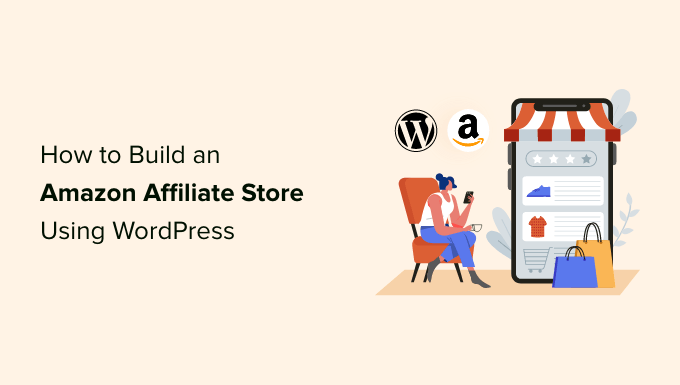
Ce este un magazin afiliat Amazon?
Un magazin afiliat Amazon este un magazin online care promovează produse care sunt disponibile pentru cumpărare pe Amazon.
Crearea unui magazin afiliat Amazon este foarte diferită de gestionarea propriului magazin online, unde va trebui să obțineți produse, să gestionați comenzile și rambursările, să expediați produse și să urmăriți inventarul. Acest lucru poate necesita mult timp, efort și bani.
Când construiți un magazin afiliat, nu trebuie să vă faceți griji pentru niciunul dintre aceste lucruri. Puteți adăuga pur și simplu câteva link-uri afiliate pe site-ul dvs., iar Amazon se va ocupa de restul.
Când vizitatorii ajung pe site-ul dvs. web, vor vedea toate produsele diferite pe care le pot cumpăra pe Amazon folosind link-urile dvs. unice de afiliat.
Dacă un vizitator face clic pe unul dintre linkurile dvs. de afiliat și apoi cumpără acest produs de pe site-ul Amazon, veți câștiga bani din acea vânzare. Acest lucru este cunoscut sub numele de comision de afiliat și este o modalitate excelentă de a câștiga bani prin blogging online cu WordPress.
Magazinele afiliate Amazon sunt populare datorită costurilor scăzute de pornire și de funcționare.
De asemenea, Amazon vinde o gamă largă de produse. Prin crearea unui magazin afiliat Amazon, veți avea acces la peste 75 de milioane de produse diferite.
Având în vedere acest lucru, nu ar trebui să aveți probleme în a găsi produse pe care vizitatorii dvs. vor fi interesați să le cumpere, indiferent dacă începeți un blog cu alimente, un site de fotografie, un blog de modă sau orice alt tip de site.
Cu toate acestea, nu puteți adăuga linkuri afiliate Amazon către niciun site care se adresează în principal copiilor sub 13 ani.
Acestea fiind spuse, haideți să vedem cum puteți construi un magazin afiliat Amazon folosind WordPress. Dacă preferați să treceți direct la un anumit pas, puteți folosi linkurile de mai jos.
Pasul 1. Începeți cu WooCommerce și WordPress
Există o mulțime de pluginuri WordPress eCommerce diferite pe care le puteți folosi pentru a construi un magazin afiliat Amazon, dar vă recomandăm să utilizați WooCommerce deoarece este puternic, flexibil și gratuit.
WooCommerce este, de asemenea, cel mai popular plugin de comerț electronic de pe piață și alimentează milioane de magazine online din întreaga lume.
Înainte de a începe să vă construiți site-ul WordPress, trebuie doar să fiți conștient de faptul că există două tipuri de software WordPress. Pentru a începe, va trebui să utilizați platforma WordPress.org (vezi diferența dintre WordPress.com și WordPress.org).
De asemenea, veți avea nevoie de un cont de găzduire WordPress și un nume de domeniu.
Când promovați produsele Amazon pe site-ul dvs. afiliat, Amazon este responsabil pentru procesarea detaliilor cardului de credit ale clientului. Cu toate acestea, la un moment dat, poate doriți să vă extindeți afacerea și să începeți să vă vindeți propriile produse. Acestea pot fi produse fizice sau chiar descărcări digitale, cum ar fi cărțile electronice.
Având în vedere acest lucru, este o idee bună să cumpărați un certificat SSL, astfel încât să puteți accepta în siguranță plățile cu cardul de credit pe site-ul dvs. WordPress în viitor.
Un nume de domeniu costă de obicei 14,99 USD pe an, iar costurile de găzduire încep de la 7,99 USD pe lună.
Prețul unui certificat SSL poate varia în funcție de locul în care cumpărați certificatul. Cu toate acestea, ca estimare, vă puteți aștepta să plătiți între 50 și 200 USD/an pentru un certificat SSL.
Aceasta este o mare cheltuială pentru o nouă afacere afiliată.
Din fericire, Bluehost, un furnizor oficial de găzduire recomandat de WordPress și WooCommerce, a fost de acord să ofere cititorilor noștri un nume de domeniu gratuit, un certificat SSL gratuit și peste 60% reducere la găzduirea web.
Practic, puteți începe o afacere afiliată Amazon pentru 2,75 USD / lună.
Notă: planul de pornire al Bluehost este o alegere excelentă pentru orice magazin afiliat Amazon. Cu toate acestea, dacă doriți să vă vindeți și propriile produse și servicii, atunci doriți să aruncați o privire la selecția noastră dintre cei mai buni furnizori de găzduire WooCommerce.
După cumpărarea pachetului Bluehost, va trebui să instalați WordPress și să alegeți o temă. Pentru instrucțiuni pas cu pas, consultați ghidul nostru despre cum să începeți un blog WordPress.
După ce ați instalat WordPress, vă puteți conecta la tabloul de bord WordPress accesând example.com/wp-admin/ în browser. Înlocuiește „example.com” cu propriul tău domeniu.
Aici, pur și simplu introduceți numele de utilizator și parola pe care le-ați creat, apoi faceți clic pe „Log In”.
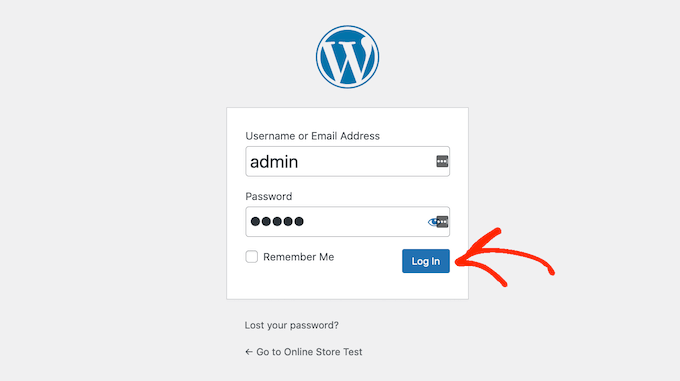
Sunteți acum în tabloul de bord WordPress, gata să începeți să vă construiți magazinul afiliat Amazon.
Primul lucru pe care veți dori să-l faceți este să instalați și să activați pluginul WooCommerce. Pentru mai multe detalii, consultați ghidul nostru pas cu pas despre cum să instalați un plugin WordPress.
De îndată ce activați WooCommerce, acesta va lansa un asistent de configurare în care puteți introduce o adresă pentru magazinul dvs., industria în care funcționează magazinul dvs. și tipul de produse pe care intenționați să le vindeți.
Deoarece dorim să creăm un magazin afiliat Amazon, nu trebuie să vă faceți griji cu privire la configurarea setărilor dvs. WooCommerce. Având în vedere acest lucru, puteți închide expertul de configurare făcând clic pe linkul „Omiteți detaliile magazinului de configurare”.
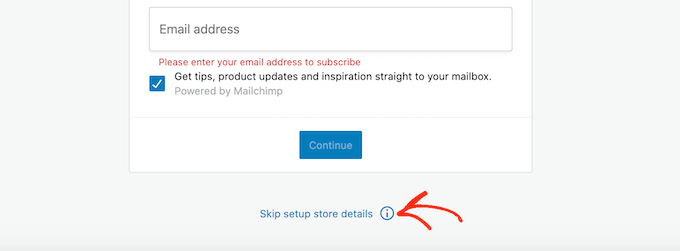
Pentru instrucțiuni pas cu pas despre cum să configurați setările WooCommerce, consultați ghidul nostru pentru WooCommerce.
Pasul 2. Înscrieți-vă la programul Amazon Associates
Acum că ați instalat WordPress și WooCommerce, va trebui să vă înscrieți la programul Amazon Associates.
Amazon acceptă automat pe toți cei care aplică la programul lor de afiliere. Cu toate acestea, regulile Amazon precizează că trebuie să generați cel puțin trei vânzări calificate în primele 180 de zile ale cererii dvs.
Aceasta înseamnă că cel puțin trei persoane trebuie să facă clic pe linkurile tale de afiliat și apoi să facă o achiziție pe site-ul Amazon. Dacă nu atingeți această țintă în 180 de zile, atunci Amazon vă va elimina din programul său și nu veți mai câștiga bani din linkurile dvs. de afiliat Amazon.
Având în vedere acest lucru, este posibil să doriți să petreceți ceva timp pentru a crește traficul pe blog și a-ți regla SEO site-ului înainte de a aplica la programul de afiliere Amazon. Dacă aveți nevoie de ajutor, vă rugăm să consultați ghidul nostru final SEO pentru începători.
Când sunteți gata să deveniți un afiliat Amazon, pur și simplu mergeți la site-ul web al programului Amazon Affiliate și faceți clic pe butonul „Înscrieți-vă”.
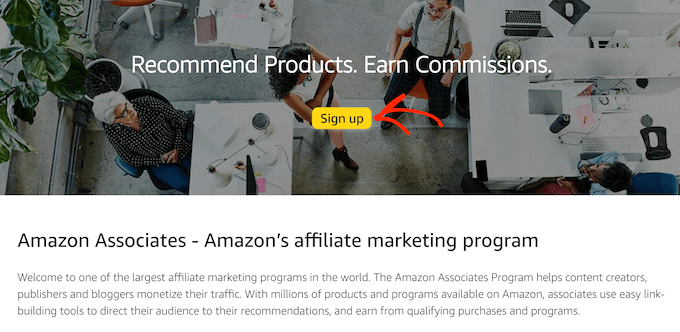
În acest moment, vi se va cere să vă conectați la contul dvs. Amazon.
Nu este nevoie să creați un cont special de afiliat Amazon, așa că puteți continua și introduceți adresa de e-mail și parola pentru contul dvs. Amazon existent.
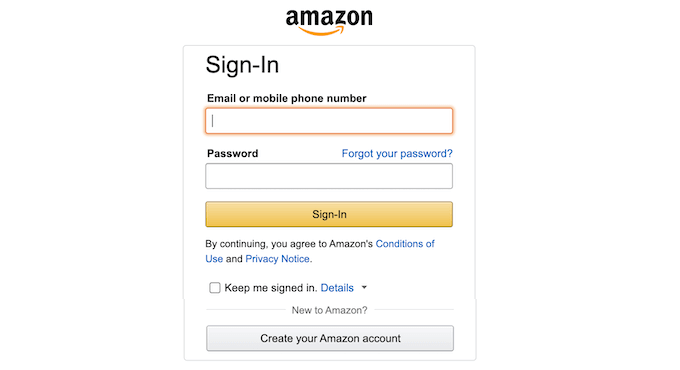
Dacă nu aveți un cont Amazon, faceți clic pe „Creați-vă contul Amazon”. Amazon vă va ghida acum prin procesul de creare a unui cont, pas cu pas.
În mod implicit, Amazon va trimite toate plățile la adresa principală a acestui cont. Dacă sunteți mulțumit să mergeți mai departe și să utilizați beneficiarul prestabilit, atunci asigurați-vă că „Beneficiarul listat mai sus” este selectat și apoi faceți clic pe butonul „Următorul”.
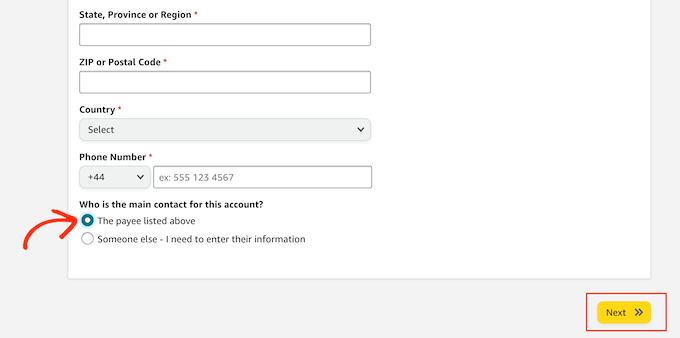
Dacă doriți să utilizați un alt beneficiar, faceți clic pe butonul radio „Altcineva”.
Puteți apoi să introduceți numele și numărul de telefon de contact pentru acest nou beneficiar și să faceți clic pe butonul „Următorul”.
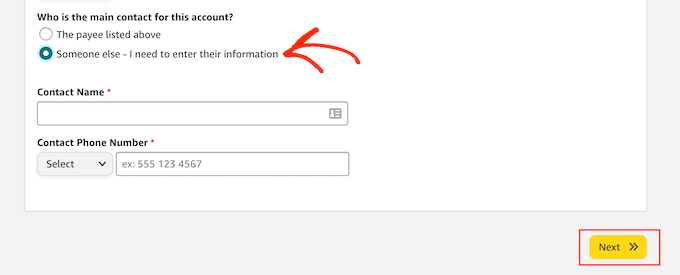
Pe ecranul următor, puteți introduce domeniul site-ului unde intenționați să utilizați linkurile de afiliat Amazon și apoi faceți clic pe „Adăugați”.
Dacă intenționați să faceți publicitate produselor Amazon pe mai multe domenii, atunci repetați pur și simplu același proces descris mai sus.
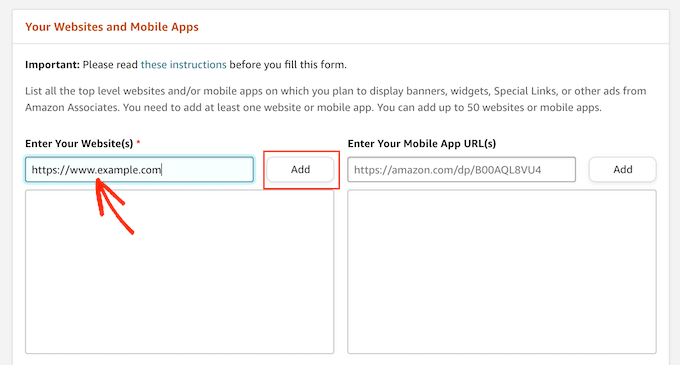
După ce ați adăugat toate domeniile în care intenționați să utilizați linkurile afiliate Amazon, faceți clic pe „Următorul”.
Pe următorul ecran, va trebui să confirmați că site-ul dvs. web nu este destinat în principal copiilor sub 13 ani.
Presupunând că acesta este cazul, faceți clic pentru a selecta butonul radio „Nu”, apoi faceți clic pe „Confirmați”.
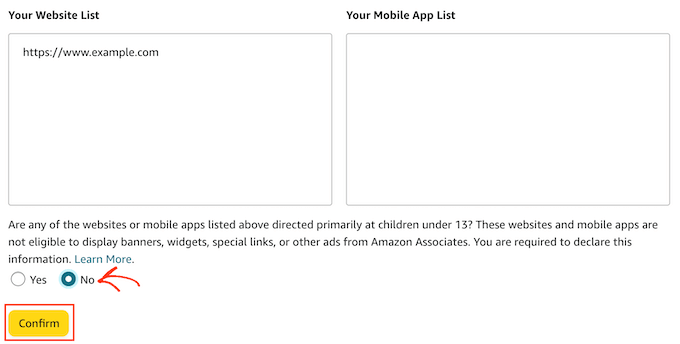
Următorul pas este să vă creați profilul Amazon Associates. Pentru a începe, tastați ID-ul pe care doriți să-l utilizați în „Care este ID-ul preferat al magazinului Associates?” camp.
Amazon folosește acest ID pentru a vă urmări și înregistra comisioanele. ID-ul va fi inclus și în linkurile dvs. de afiliat Amazon. Având în vedere acest lucru, este o idee bună să introduceți numele site-ului sau companiei dvs.
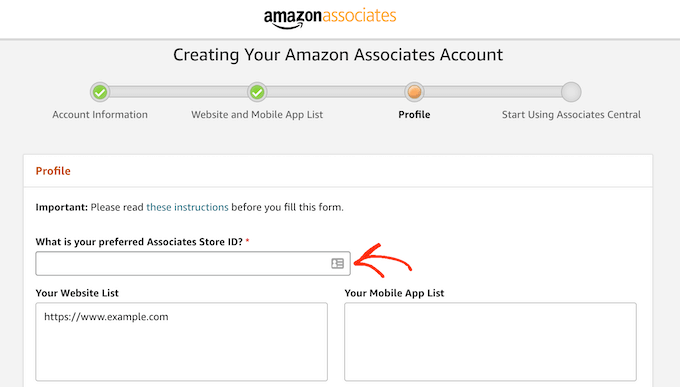
Amazon va crea apoi automat un ID pe baza ID-ului preferat.
După ce ați introdus aceste informații, verificați dacă caseta „Lista dvs. de site-uri” arată toate domeniile în care intenționați să adăugați linkurile dvs. de afiliat Amazon.
După ce ați făcut asta, va trebui să introduceți câteva informații despre site-ul dvs. Aceasta include subiectele pe care le acoperiți pe site-ul dvs. și tipul de produse pe care intenționați să le promovați în magazinul dvs. afiliat Amazon.
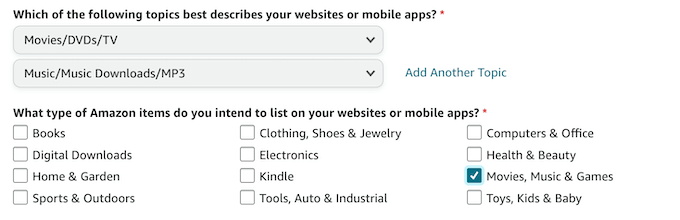
Amazon va cere, de asemenea, câteva informații de analiză de bază, cum ar fi câți oameni vă vizitează site-ul în fiecare lună.
Dacă nu utilizați deja Google Analytics pentru a înregistra aceste informații, atunci consultați ghidul nostru pas cu pas despre cum să instalați Google Analytics în WordPress pentru începători.
După ce ați introdus toate aceste informații, faceți clic pe butonul „Finalizare”.
Asta e. Acum sunteți înregistrat ca afiliat Amazon.
Pasul 3. Cum să găsiți cele mai bune produse pentru site-ul dvs. afiliat Amazon
Odată ce v-ați înscris la programul Amazon Associates, sunteți gata să începeți să creați linkuri de afiliere.
Puteți obține linkuri afiliate pentru majoritatea produselor fizice și digitale vândute în magazinul Amazon. Cu toate acestea, există unele produse pentru care nu puteți obține linkuri afiliate, cum ar fi orice produse vândute de Amazon Pharmacy.
Să găsim câteva produse de promovat în noul tău magazin afiliat Amazon.
Pentru a începe, conectați-vă la contul dvs. Amazon Associates. Dacă derulați în partea de jos a ecranului, veți vedea câteva produse pe care Amazon vă recomandă să le adăugați pe site-ul dvs. web.
Aceste recomandări se bazează pe produsele pe care vizitatorii site-ului dvs. le-au achiziționat anterior sau și-au manifestat interesul de a le cumpăra.
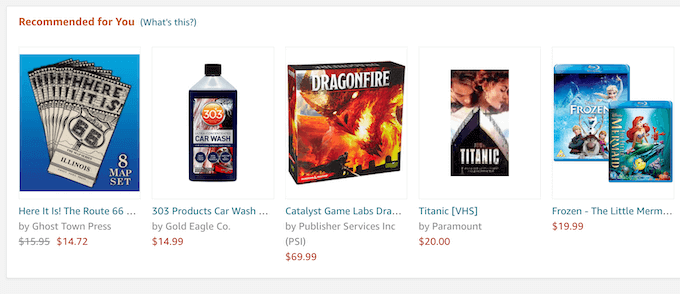
Pentru a adăuga unul dintre aceste produse pe site-ul dvs., treceți pur și simplu cu mouse-ul peste imaginea produsului.
Apoi, faceți clic pe butonul Obține link când apare.
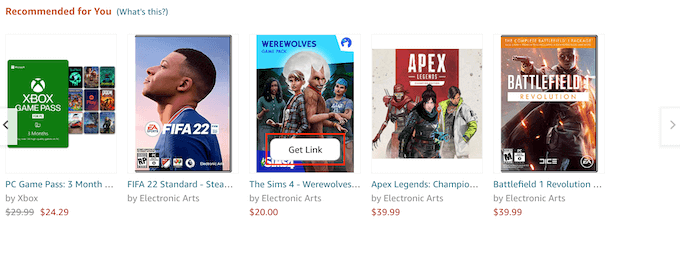
Pe pagina următoare, faceți clic pe fila Numai text.
După ce ați făcut acest lucru, faceți clic pe butonul radio „Legătură scurtă”. Amazon va afișa acum linkul de afiliere pe care îl puteți folosi pentru a adăuga acest produs pe site-ul dvs. web.
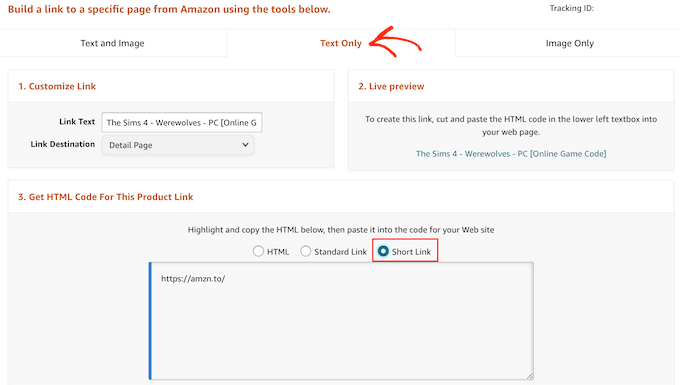
O altă opțiune este să vizitați pur și simplu magazinul obișnuit Amazon în timp ce sunteți conectat la contul dvs. de afiliat Amazon.
În partea de sus a ecranului, veți vedea un nou banner Amazon Associates SiteStripe.

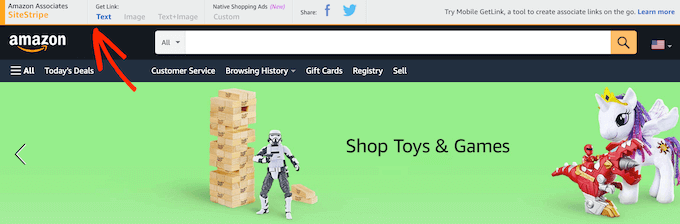
Acum puteți să răsfoiți pur și simplu magazinul Amazon ca de obicei. Când găsiți un produs pe care doriți să îl adăugați în magazinul dvs. afiliat Amazon, pur și simplu faceți clic pe butonul „Obțineți link: text” din bannerul SiteStripe.
În fereastra pop-up care apare, faceți clic pe butonul radio „Short link”. Veți vedea acum o adresă URL afiliată pentru acest produs.
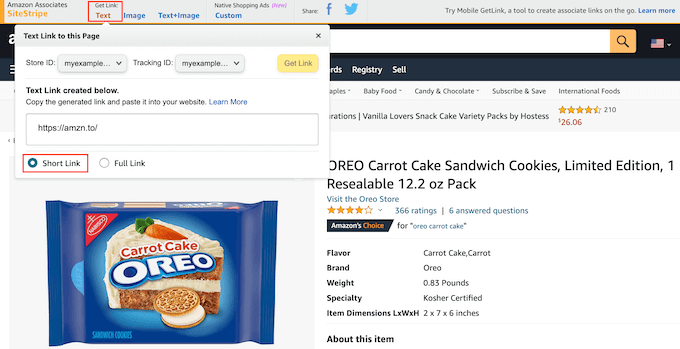
Pentru a vă ajuta să obțineți vânzări, este important să găsiți produse pe care vizitatorii dvs. vor fi interesați să le cumpere. Aici, o soluție bună de analiză pentru WordPress vă poate ajuta să aflați mai multe despre persoanele care vă vizitează site-ul, astfel încât să puteți identifica produsele pe care ar putea dori să le cumpere.
De asemenea, este o idee bună să vă gândiți la tipul de conținut pe care îl publicați și la conținutul pe care intenționați să îl publicați. De exemplu, dacă creați un blog de fitness, atunci publicul țintă ar putea fi interesat să cumpere echipamente de gimnastică sau suplimente de sănătate.
Între timp, dacă construiți un site web legat de animale și animale de companie, atunci vă recomandăm să promovați produse din categoria „Accesorii pentru animale de companie” Amazon.
Indiferent de produsele pe care le alegeți, odată ce aveți un link de afiliat, sunteți gata să începeți să adăugați produse în magazinul dvs. afiliat Amazon.
Pasul 4. Adăugarea produselor afiliate Amazon în WooCommerce
WooCommerce este cel mai bun plugin pentru magazinul afiliat Amazon pentru WordPress. Vă permite să importați produse care sunt de vânzare pe site-uri web ale terților și apoi să afișați aceste produse ca parte a propriului magazin online.
În acest fel, puteți oferi o experiență perfectă persoanelor care vă vizitează site-ul.
Pentru a începe să importați produse de pe Amazon, accesați pagina Produse » Adăugați nou .
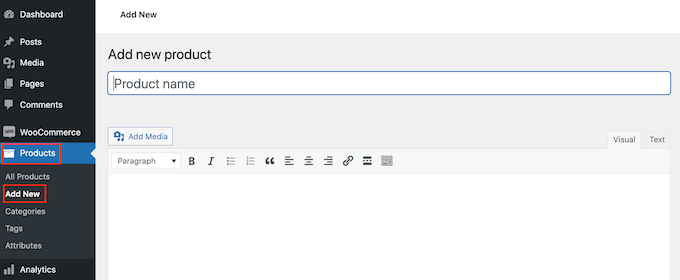
În primul rând, trebuie să introduceți un titlu pentru produsul pe care doriți să îl promovați pe site-ul dvs.
Apoi, introduceți o descriere detaliată în editorul de postări.
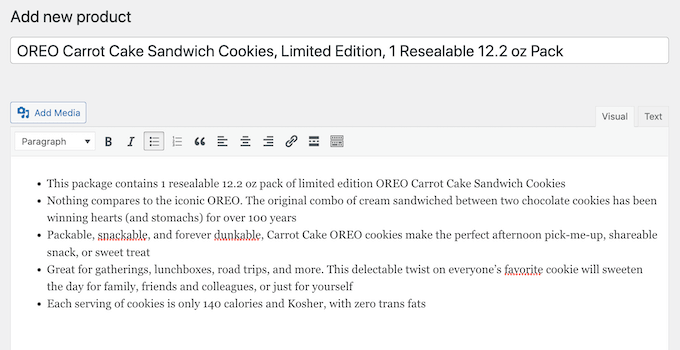
După ce ați făcut asta, derulați la caseta „Date produs”.
Aici, deschideți meniul drop-down care arată „Produs simplu” în mod implicit și faceți clic pe „Produs extern/Afiliat”.
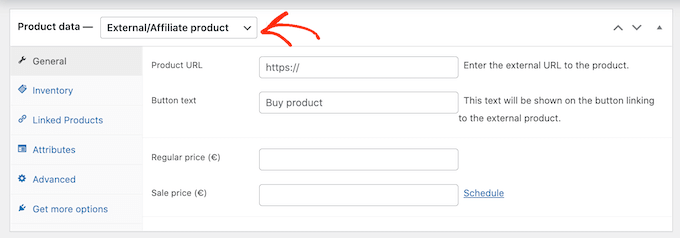
Acum puteți fie să introduceți, fie să lipiți adresa URL a afiliatului Amazon pentru acest produs.
Doar pentru că un produs costă 10 USD acum, nu înseamnă că va costa 10 USD pentru totdeauna. Amazon poate schimba prețul produselor sale în orice moment.
Având în vedere acest lucru, veți dori să lăsați necompletate ambele câmpuri „Preț obișnuit” și „Preț de vânzare”. Vizitatorii dvs. pot verifica apoi Amazon pentru prețul curent.
Apoi, derulați la secțiunea „Descrierea scurtă a produsului”. Aici, puteți introduce o scurtă descriere care va apărea pe prima pagină a magazinului dvs. afiliat, pe paginile categoriilor de produse și în rezultatele căutării.
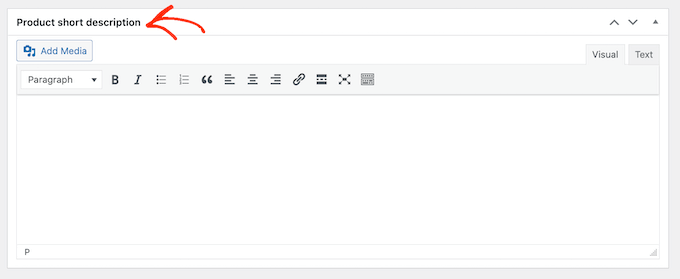
Pentru a încuraja vizitatorii să facă clic pe linkul dvs. și să cumpere produsul, este o idee bună să adăugați o imagine captivantă a produsului.
Pentru a face acest lucru, faceți clic pe linkul „Setați imaginea produsului”.
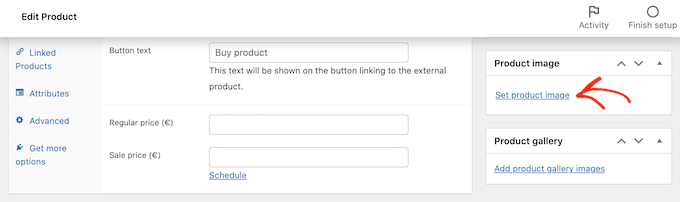
Apoi puteți fie să alegeți o imagine din biblioteca media WordPress, fie să încărcați un fișier de pe computer.
O altă opțiune este să creați o galerie de imagini făcând clic pe „Adăugați imagini din galeria de produse”.
Când sunteți mulțumit de toate informațiile pe care le-ați introdus, este timpul să faceți clic pe „Publicați”. Acum, dacă vizitați pagina magazinului magazinului dvs. afiliat, veți vedea produsul dvs. Amazon live.
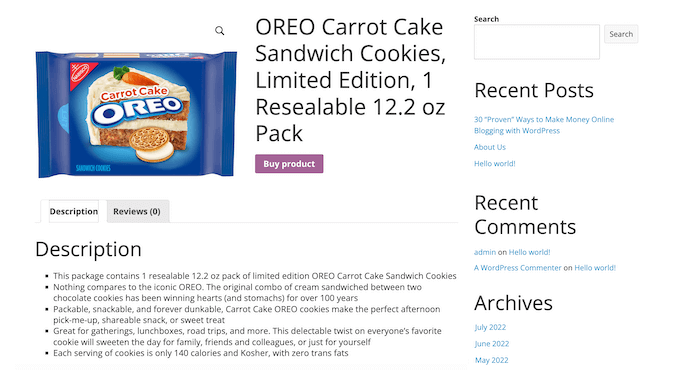
Dacă faceți clic pe butonul „Cumpărați produs”, atunci linkul de afiliat vă va duce la pagina produsului de pe site-ul Amazon.
Acum puteți adăuga mai multe produse Amazon în magazinul dvs. afiliat urmând același proces descris mai sus.
Pasul 5. Personalizarea magazinului dvs. afiliat Amazon WordPress
Temele controlează modul în care arată magazinul dvs. afiliat Amazon, inclusiv culorile, aspectul și fonturile. Tema dvs. este fața magazinului dvs. online și poate încuraja vizitatorii să facă clic pe linkurile dvs. de afiliat.
În mod implicit, WordPress vine cu un design de bază care are suport limitat pentru WooCommerce.
Vestea bună este că există o mulțime de teme diferite, gratuite și premium, pregătite pentru WooCommerce, din care puteți alege. Pentru a obține mai multe vânzări, veți dori să alegeți o temă care să arate bine, să vă complimenteze produsele și să aibă exact caracteristicile de care aveți nevoie.
Pentru a vă ajuta să faceți alegerea corectă, am întocmit o listă cu cele mai bune teme WordPress WooCommerce. De asemenea, poate doriți să vă uitați la selecția noastră de experți a celor mai bune teme WordPress pentru marketing afiliat.
După ce ați ales o temă, puteți vedea ghidul nostru despre cum să instalați o temă WordPress.
O altă opțiune este să vă creați propria temă personalizată folosind SeedProd. Este cel mai bun plugin de creare de pagini pentru WooCommerce și este folosit de peste 100 de milioane de site-uri web.
Puteți folosi SeedProd pentru a crea o temă WordPress complet personalizată pentru magazinul dvs. fără a fi nevoie să scrieți o singură linie de cod.
SeedProd vine chiar și cu blocuri speciale WooCommerce pe care le puteți folosi pentru a vă prezenta produsele afiliate Amazon. De exemplu, puteți utiliza blocul Products Grid pentru a afișa mai multe produse afiliate pe orice pagină într-un aspect frumos.
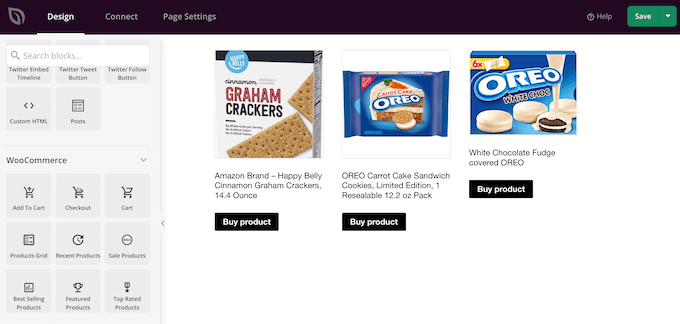
Pe lângă aceste blocuri speciale WooCommerce, SeedProd vine și cu șabloane gata făcute, inclusiv modele pe care le puteți utiliza pentru a crea o pagină de destinație cu WordPress.
Pentru mai multe detalii, consultați ghidul nostru despre cum să creați o temă WordPress personalizată.
De asemenea, puteți adăuga funcții noi și puternice site-ului dvs. de comerț electronic folosind plugin-uri.
Există o mulțime de pluginuri WooCommerce gratuite și premium din care puteți alege. Pentru a vă ajuta să găsiți cele mai bune plugin-uri pentru magazinul dvs. afiliat Amazon, consultați selecția noastră de experți a celor mai bune plugin-uri WooCommerce.
Resurse pentru a vă dezvolta magazinul afiliat Amazon
Acum că v-ați înființat magazinul afiliat Amazon, este timpul să vă concentrați pe dezvoltarea noii afaceri afiliate.
Din fericire, există multe instrumente, plugin-uri și resurse care vă pot ajuta să obțineți mai multe vânzări și să câștigați bani din magazinul dvs. afiliat Amazon.
Să începem cu SEO. Ca regulă generală, cu cât conținutul tău apare mai mult în rezultatele relevante ale motoarelor de căutare, cu atât vei primi mai mulți vizitatori pe site-ul tău. Aceasta înseamnă mai multe clicuri potențiale pe link-urile dvs. de afiliat.
Pentru un ghid pas cu pas despre cum să vă ajustați magazinul afiliat Amazon pentru motoarele de căutare, vă rugăm să consultați ghidul nostru WooCommerce SEO.
Poate doriți să instalați și AIOSEO. AIl in One SEO este cel mai bun plugin SEO pentru WordPress și vă poate ajuta să vă optimizați site-ul afiliat pentru motoarele de căutare.
Odată ce obțineți mai mulți vizitatori de la motoarele de căutare precum Google, puteți verifica cele mai bune instrumente și plugin-uri de marketing afiliat pentru WordPress.
Urmărindu-vă vizitatorii, puteți înțelege ce funcționează în magazinul dvs. afiliat Amazon și zonele pe care le puteți ajusta pentru a obține mai multe vânzări.
MonsterInsights este cel mai bun plugin Google Analytics pentru WordPress. Vă ajută să găsiți cele mai bine vândute produse afiliate Amazon, precum și produse care nu funcționează atât de bine.
Apoi puteți face modificări în magazinul dvs. pe baza datelor reale. Pentru mai multe informații, consultați tutorialul nostru despre cum să urmăriți utilizatorii WooCommerce în WordPress.
Cărucioarele abandonate reprezintă o problemă uriașă pentru magazinele de comerț electronic. Pentru un magazin afiliat, asta înseamnă că oamenii se vor uita la produsele pe care le promovezi, dar nu le vor cumpăra. În acest fel, cărucioarele abandonate vă afectează direct câștigurile afiliaților.
Pentru a vă ajuta să reduceți ratele de abandon al coșului, avem un ghid detaliat despre cum să recuperați cărucioarele abandonate și să vă creșteți comisioanele.
Mai presus de toate, asigurați-vă că continuați să adăugați produse noi în magazinul dvs. afiliat Amazon, să postați recenzii utile și să utilizați instrumente de marketing de conținut pentru a determina mai mulți oameni să vă viziteze site-ul.
Întrebări frecvente despre rularea unui magazin afiliat Amazon folosind WordPress
De când am publicat pentru prima dată acest ghid, am primit o mulțime de întrebări de la cititorii noștri despre cum să conduceți un magazin afiliat Amazon de succes folosind WordPress.
Iată răspunsurile la unele dintre cele mai frecvente întrebări.
1. Pot adăuga produse din alte rețele afiliate?
Da, puteți adăuga pe site-ul dvs. produse din alte rețele afiliate. Aceasta poate fi o modalitate excelentă de a câștiga mai mulți bani și de a crea o afacere afiliată mai diversă și mai robustă.
2. Locuiesc în afara Statelor Unite, pot să mă alătur programului de afiliere Amazon?
Da, poti. În prezent, programul Amazon Associates este disponibil în peste 17 țări. Cu toate acestea, fiecare țară are propriul program și va trebui să aplicați separat pentru fiecare program la care doriți să vă alăturați.
3. Trebuie să dezvălui parteneriatul meu de afiliat?
Da, o faci. Politicile programului Amazon și legile SUA vă cer să dezvăluiți că veți câștiga un comision atunci când utilizatorii cumpără un produs.
Nu se limitează doar la Amazon, toate site-urile web care utilizează publicitate sau marketing afiliat pentru a face bani trebuie să arate o declinare a răspunderii. Pentru un exemplu, consultați pagina noastră de declinare a răspunderii pentru WPBeginner.
Pentru a îndeplini cerințele Amazon, trebuie să includeți o dezvăluire conformă din punct de vedere legal împreună cu linkurile dvs. de afiliat și să vă identificați site-ul ca asociat Amazon.
De asemenea, trebuie să includeți următoarea declarație pe site-ul dvs. web:
„Ca asociat Amazon, câștig din achiziții eligibile.”
4. Pot promova produsele Amazon fără a crea un magazin afiliat?
Da, poti. De exemplu, dacă conduceți un blog, atunci puteți adăuga linkuri afiliate la postările de pe blog. Dacă faceți acest lucru, atunci nu va trebui să instalați WooCommerce.
5. Care sunt comisioanele afiliatelor Amazon?
Valoarea comisionului pe care îl primiți se modifică în funcție de categoria de produs. Ratele comisioanelor pot varia, de asemenea, în funcție de locația dvs.
Pentru o privire detaliată asupra ratelor comisiilor, puteți vedea Declarația de venit pentru comisioane standard pentru programul Asociaților pentru locația dvs. De exemplu, Declarația de venit pentru Statele Unite arată că vă puteți aștepta să câștigați între 20% și 1% comision, în funcție de categoria de produs.
6. Pot promova serviciile Amazon?
Da. De obicei, veți primi o taxă fixă de fiecare dată când cineva se înscrie la un serviciu Amazon folosind linkul dvs. de afiliat. Aceasta include servicii precum versiunea de încercare gratuită a Prime Video.
7. Care este diferența dintre Asociații Amazon și Afiliații Amazon?
Deși sunt foarte asemănătoare, programul Amazon Associates și Amazon Affiliates sunt două lucruri ușor diferite.
Deveniți afiliat Amazon prin înscrierea la programul Amazon Associates. Dacă ați urmat împreună cu acest ghid, atunci sunteți acum înscris în programul Amazon Associates, ceea ce vă face un Afiliat Amazon.
8. Cât costă programul de afiliere Amazon?
Este gratuit să vă alăturați programului Amazon Associates.
Nu există un număr minim de vânzări pe care trebuie să le faci înainte de a putea începe să câștigi comision. Cu toate acestea, va trebui să faceți referire la cel puțin trei vânzări calificate în primele 180 de zile după ce ați devenit afiliat Amazon.
9. Cât costă construirea unui magazin afiliat Amazon?
Puteți începe cu Bluehost pentru 2,75 USD pe lună și puteți utiliza pluginul gratuit WooCommerce pentru a vă limita costurile. Există, de asemenea, o mulțime de teme gratuite pregătite pentru WooCommerce, care vă pot ajuta să creați un site web afiliat Amazon cu aspect profesional pentru un cost minim.
Pentru mai multe informații, consultați articolul nostru despre cât costă construirea unui site web WordPress.
Sperăm că acest articol v-a ajutat să deschideți un magazin afiliat Amazon folosind WordPress. De asemenea, poate doriți să vedeți ghidul nostru final de securitate WordPress pas cu pas și alegerea noastră de experți a celui mai bun software de chat live pentru întreprinderile mici.
Dacă ți-a plăcut acest articol, atunci abonează-te la canalul nostru YouTube pentru tutoriale video WordPress. Ne puteți găsi și pe Twitter și Facebook.
